Azure Machine Learning を使用して ML モデルをフィールド プログラマブル ゲート アレイ (FPGA) にデプロイする
この記事では、FPGA と、Azure Machine Learning のHardware Accelerated Models Python パッケージを使用して ML モデルを Azure FPGA にデプロイする方法について説明します。
FPGA とは
FPGA には、プログラミング可能なロジック ブロックの配列と、再構成可能な相互接続の階層が含まれています。 相互接続を使用して、製造後にさまざまな方法でこれらのブロックを構成できます。 他のチップと比較して、FPGA はプログラミング可能であることとパフォーマンスを兼ね備えています。
FPGA によって、リアルタイムの推論 (つまりモデルのスコアリング) 要求に対して短い待機時間を達成できるようになります。 非同期の要求 (バッチ処理) は必要ありません。 バッチ処理では、処理の必要なデータが多くなるため待機時間は長くなる場合があります。 ニューラル処理ユニットの実装にバッチ処理は必要ないので、待機時間は CPU および GPU プロセッサと比較して何倍も短くなる場合があります。
さまざまな種類の機械学習モデルに向けて FPGA を再構成できます。 この柔軟性により、最適な数値精度と使用されているメモリ モデルに基づいて、容易にアプリケーションを高速化できるようになっています。 FPGA は再構成可能なため、急速に変化する AI アルゴリズムの要件に遅れることなく対応できます。
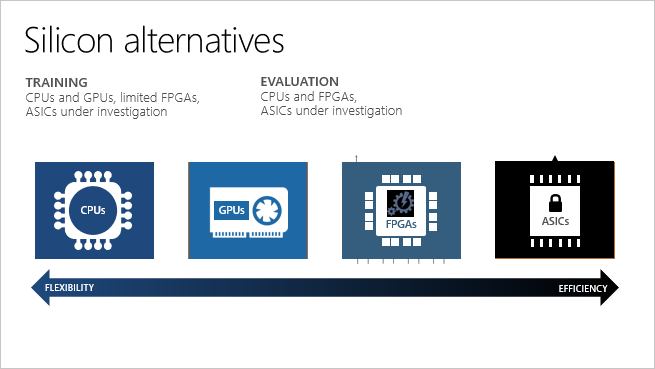
| プロセッサ | 省略形 | 説明 |
|---|---|---|
| 特定用途向け集積回路 | ASIC | Google の Tensor Processor Unit (TPU) などのカスタム回路は、最高の効率性を提供します。 ニーズに変化に応じて再構成することはできません。 |
| フィールド プログラマブル ゲート アレイ | FPGA | FPGA (Azure で利用できるものなど) は、ASIC に近いパフォーマンスを提供します。 将来新しいロジックを実装するための柔軟性と再構成可能性も備えています。 |
| グラフィックス処理装置 | GPU | AI 計算用に人気のある選択肢です。 GPU が並列処理機能を提供し、CPU より画像のレンダリングを高速化します。 |
| 中央処理装置 | CPU | 汎用プロセッサであり、そのパフォーマンスはグラフィックスや動画の処理に最適ではありません。 |
Azure での FPGA のサポート
Microsoft Azure は、世界最大規模の、FPGA 分野でのクラウド関連投資です。 Microsoft は、ディープ ニューラル ネットワーク (DNN) 評価、Bing 検索ランキング、およびソフトウェア定義ネットワーク (SDN) アクセラレーション用に FPGA を使用して、待機時間を短縮しながら、他のタスク用に CPU を解放します。
Azure の FPGA は、リアルタイムの AI 計算を高速化するためにデータ サイエンティストや開発者が使用する、Intel の FPGA デバイスをベースにしています。 この FPGA 対応のアーキテクチャでは、パフォーマンス、柔軟性、スケールが提供され、Azure で使用できます。
Azure FPGA は Azure Machine Learning と統合されています。 Azure では、事前にトレーニングされた DNN を FPGA 間で並列化して、サービスをスケールアウトできます。 DNN は、転移学習用のディープ特徴抽出器として事前トレーニングすることも、または更新された重みで微調整することもできます。
| Azure のシナリオと構成 | サポートされている DNN モデル | 地域のサポート |
|---|---|---|
| + 画像の分類と認識のシナリオ + TensorFlow のデプロイ (TensorFlow 1.x が必要) + Intel FPGA ハードウェア |
- ResNet 50 - ResNet 152 - DenseNet-121 - VGG-16 - SSD-VGG |
- 米国東部 - 東南アジア - 西ヨーロッパ - 米国西部 2 |
待ち時間とスループットを最適化するには、FPGA モデルにデータを送信するクライアントが上記のいずれかのリージョン (モデルをデプロイするリージョン) にある必要があります。
Azure VM の PBS ファミリには、Intel Arria 10 FPGA が含まれています。 Azure のクォータの割り当てを確認すると、"Standard PBS Family vCPUs" と表示されます。 PB6 VM には、6 つの vCPUs と 1 つの FPGA が搭載されています。 PB6 VM は、FPGA へのモデル デプロイ中に Azure Machine Learning によって自動的にプロビジョニングされます。 Azure Machine Learning でのみ使用され、任意のビットストリームは実行できません。 たとえば、暗号化、エンコードなどを行うビットストリームで FPGA をフラッシュすることはできません。
モデルの FPGA でのデプロイ
Azure Machine Learning Hardware Accelerated Models を使用して、モデルを FPGA 上の Web サービスとしてデプロイできます。 FPGA を使用すると、単一のバッチ サイズでも、待機時間が極端に短い推論を実行できます。
この例では、TensorFlow グラフを作成して入力画像を前処理し、それを FPGA 上で ResNet 50 を使用する特徴抽出器にした後、ImageNet データ セットでトレーニング済みの分類子を使って機能を実行します。 次に、モデルが AKS クラスターにデプロイされます。
前提条件
Azure サブスクリプション。 お持ちでない場合は、従量課金制アカウントを作成してください (無料の Azure アカウントは、FPGA クォータの対象になりません)。
ワークスペースの作成に関するページで説明されているように、Azure Machine Learning ワークスペースと Azure Machine Learning SDK for Python がインストールされています。
Hardware Accelerated Models パッケージ:
pip install --upgrade azureml-accel-models[cpu]FPGA クォータ。 クォータの要求を送信するか、次の CLI コマンドを実行してクォータを確認します。
az vm list-usage --location "eastus" -o table --query "[?localName=='Standard PBS Family vCPUs']"返される CurrentValue に少なくとも 6 つの vCPU があることを確認します。
TensorFlow モデルを定義する
まず Azure Machine Learning SDK for Python を使用してサービス定義を作成します。 サービス定義は、TensorFlow に基づいてグラフ (入力、特徴抽出器、分類子) のパイプラインを記述しているファイルです。 デプロイ コマンドは、定義とグラフを ZIP ファイルに圧縮し、その ZIP を Azure Blob Storage にアップロードします。 DNN は、FPGA 上で実行するように既にデプロイされています。
Azure Machine Learning ワークスペースを読み込む
import os import tensorflow as tf from azureml.core import Workspace ws = Workspace.from_config() print(ws.name, ws.resource_group, ws.location, ws.subscription_id, sep='\n')イメージの前処理を行います。 Web サービスへの入力は JPEG 画像です。 最初の手順では、JPEG 画像をデコードして前処理します。 JPEG 画像は文字列として扱われ、その結果は ResNet 50 モデルへの入力となるテンソルです。
# Input images as a two-dimensional tensor containing an arbitrary number of images represented a strings import azureml.accel.models.utils as utils tf.reset_default_graph() in_images = tf.placeholder(tf.string) image_tensors = utils.preprocess_array(in_images) print(image_tensors.shape)特徴抽出器を読み込みます。 モデルを初期化して、特徴抽出器として使用される ResNet50 の量子化されたバージョンの TensorFlow チェックポイントをダウンロードします。 他のディープ ニューラル ネットワークをインポートするには、コード スニペットの "QuantizedResnet50" を置き換えます。
- QuantizedResnet152
- QuantizedVgg16
- Densenet121
from azureml.accel.models import QuantizedResnet50 save_path = os.path.expanduser('~/models') model_graph = QuantizedResnet50(save_path, is_frozen=True) feature_tensor = model_graph.import_graph_def(image_tensors) print(model_graph.version) print(feature_tensor.name) print(feature_tensor.shape)分類子を追加します。 この分類子は ImageNet データ セットでトレーニングされています。
classifier_output = model_graph.get_default_classifier(feature_tensor) print(classifier_output)モデルを保存します。 プリプロセッサ、ResNet 50 特徴抽出器、および分類子を読み込んだ後は、グラフと関連する変数をモデルとして保存します。
model_name = "resnet50" model_save_path = os.path.join(save_path, model_name) print("Saving model in {}".format(model_save_path)) with tf.Session() as sess: model_graph.restore_weights(sess) tf.saved_model.simple_save(sess, model_save_path, inputs={'images': in_images}, outputs={'output_alias': classifier_output})モデル変換と推論の要求に使用するため、入出力のテンソルを保存します。
input_tensors = in_images.name output_tensors = classifier_output.name print(input_tensors) print(output_tensors)既定の分類子を使用した場合、次のモデルが推論のために分類子の出力テンソルと共に表示されます。
- Resnet50、QuantizedResnet50
output_tensors = "classifier_1/resnet_v1_50/predictions/Softmax:0" - Resnet152、QuantizedResnet152
output_tensors = "classifier/resnet_v1_152/predictions/Softmax:0" - Densenet121、QuantizedDensenet121
output_tensors = "classifier/densenet121/predictions/Softmax:0" - Vgg16、QuantizedVgg16
output_tensors = "classifier/vgg_16/fc8/squeezed:0" - SsdVgg、QuantizedSsdVgg
output_tensors = ['ssd_300_vgg/block4_box/Reshape_1:0', 'ssd_300_vgg/block7_box/Reshape_1:0', 'ssd_300_vgg/block8_box/Reshape_1:0', 'ssd_300_vgg/block9_box/Reshape_1:0', 'ssd_300_vgg/block10_box/Reshape_1:0', 'ssd_300_vgg/block11_box/Reshape_1:0', 'ssd_300_vgg/block4_box/Reshape:0', 'ssd_300_vgg/block7_box/Reshape:0', 'ssd_300_vgg/block8_box/Reshape:0', 'ssd_300_vgg/block9_box/Reshape:0', 'ssd_300_vgg/block10_box/Reshape:0', 'ssd_300_vgg/block11_box/Reshape:0']
- Resnet50、QuantizedResnet50
モデルを Open Neural Network Exchange 形式 (ONNX) に変換する
FPGA にデプロイする前に、モデルを ONNX 形式に変換します。
SDK と Azure Blob Storage 内の ZIP ファイルを使用して、モデルを登録します。 モデルに関するタグやその他のメタデータを追加すると、トレーニング済みのモデルを追跡するのに役立ちます。
from azureml.core.model import Model registered_model = Model.register(workspace=ws, model_path=model_save_path, model_name=model_name) print("Successfully registered: ", registered_model.name, registered_model.description, registered_model.version, sep='\t')既に登録済みのモデルがありそれを読み込む場合は、そのモデルを取得することができます。
from azureml.core.model import Model model_name = "resnet50" # By default, the latest version is retrieved. You can specify the version, i.e. version=1 registered_model = Model(ws, name="resnet50") print(registered_model.name, registered_model.description, registered_model.version, sep='\t')TensorFlow グラフを ONNX 形式に変換します。 Web サービスを使用するときにクライアントから使用できるように、入出力テンソルの名前を指定する必要があります。
from azureml.accel import AccelOnnxConverter convert_request = AccelOnnxConverter.convert_tf_model( ws, registered_model, input_tensors, output_tensors) # If it fails, you can run wait_for_completion again with show_output=True. convert_request.wait_for_completion(show_output=False) # If the above call succeeded, get the converted model converted_model = convert_request.result print("\nSuccessfully converted: ", converted_model.name, converted_model.url, converted_model.version, converted_model.id, converted_model.created_time, '\n')
モデルのコンテナー化とデプロイ
次に、変換されたモデルとすべての依存関係から Docker イメージを作成します。 この Docker イメージをデプロイし、インスタンス化できるようになります。 サポートされているデプロイ先には、クラウド内の Azure Kubernetes Service (AKS) や Azure Stack Edge のようなエッジ デバイスなどがあります。 登録した Docker イメージにタグと説明を追加することもできます。
from azureml.core.image import Image
from azureml.accel import AccelContainerImage
image_config = AccelContainerImage.image_configuration()
# Image name must be lowercase
image_name = "{}-image".format(model_name)
image = Image.create(name=image_name,
models=[converted_model],
image_config=image_config,
workspace=ws)
image.wait_for_creation(show_output=False)
タグ別にイメージを一覧表示し、デバッグ用に詳細ログを取得します。
for i in Image.list(workspace=ws):
print('{}(v.{} [{}]) stored at {} with build log {}'.format(
i.name, i.version, i.creation_state, i.image_location, i.image_build_log_uri))
Azure Kubernetes Service クラスターにデプロイする
大規模な運用 Web サービスとしてモデルをデプロイするには、AKS を使用します。 Azure Machine Learning SDK、CLI、または Azure Machine Learning Studio を使用して、新規に作成できます。
from azureml.core.compute import AksCompute, ComputeTarget # Specify the Standard_PB6s Azure VM and location. Values for location may be "eastus", "southeastasia", "westeurope", or "westus2". If no value is specified, the default is "eastus". prov_config = AksCompute.provisioning_configuration(vm_size = "Standard_PB6s", agent_count = 1, location = "eastus") aks_name = 'my-aks-cluster' # Create the cluster aks_target = ComputeTarget.create(workspace=ws, name=aks_name, provisioning_configuration=prov_config)AKS のデプロイは、約 15 分かかります。 デプロイが成功したことを確認します。
aks_target.wait_for_completion(show_output=True) print(aks_target.provisioning_state) print(aks_target.provisioning_errors)AKS クラスターにコンテナーをデプロイします。
from azureml.core.webservice import Webservice, AksWebservice # For this deployment, set the web service configuration without enabling auto-scaling or authentication for testing aks_config = AksWebservice.deploy_configuration(autoscale_enabled=False, num_replicas=1, auth_enabled=False) aks_service_name = 'my-aks-service' aks_service = Webservice.deploy_from_image(workspace=ws, name=aks_service_name, image=image, deployment_config=aks_config, deployment_target=aks_target) aks_service.wait_for_deployment(show_output=True)
ローカル エッジ サーバーにデプロイする
すべての Azure Stack Edge デバイスには、モデルを実行するための FPGA が含まれています。 FPGA 上で一度に実行できるモデルは 1 つだけです。 別のモデルを実行するには、単に新しいコンテナーをデプロイします。 手順とサンプル コードは、この Azure サンプルに含まれています。
配置したモデルを使用する
最後に、サンプル クライアントを使用して Docker イメージを呼び出し、モデルから予測を取得します。 次のサンプル クライアント コードが用意されています。
Docker イメージは、gRPC と TensorFlow Serving の "予測" API をサポートしています。
TensorFlow Serving のサンプル クライアントをダウンロードすることもできます。
# Using the grpc client in Azure Machine Learning Accelerated Models SDK package
from azureml.accel import PredictionClient
address = aks_service.scoring_uri
ssl_enabled = address.startswith("https")
address = address[address.find('/')+2:].strip('/')
port = 443 if ssl_enabled else 80
# Initialize Azure Machine Learning Accelerated Models client
client = PredictionClient(address=address,
port=port,
use_ssl=ssl_enabled,
service_name=aks_service.name)
この分類器は ImageNet データ セット上でトレーニングされているため、人間が判読できるラベルにクラスをマップします。
import requests
classes_entries = requests.get(
"https://raw.githubusercontent.com/Lasagne/Recipes/master/examples/resnet50/imagenet_classes.txt").text.splitlines()
# Score image with input and output tensor names
results = client.score_file(path="./snowleopardgaze.jpg",
input_name=input_tensors,
outputs=output_tensors)
# map results [class_id] => [confidence]
results = enumerate(results)
# sort results by confidence
sorted_results = sorted(results, key=lambda x: x[1], reverse=True)
# print top 5 results
for top in sorted_results[:5]:
print(classes_entries[top[0]], 'confidence:', top[1])
リソースをクリーンアップする
不要なコストを回避するには、Web サービス、イメージ、モデルのリソースをこの順序でクリーンアップします。
aks_service.delete()
aks_target.delete()
image.delete()
registered_model.delete()
converted_model.delete()
